- A+
我们在使用Excel办公的时候,为了方便修改后别人更好地阅读查看,经常会在修改的数据中插入批注。但批注中除了可以插入文字以外,其实还可以插入图片显示。下面就给大家分享一下,Excel表格如何将批注设置为图片显示。
Excel中批注里插入图片步骤:
首先,单击需要插入批注的单元格,单击右键选择【插入批注】,如下图所示:
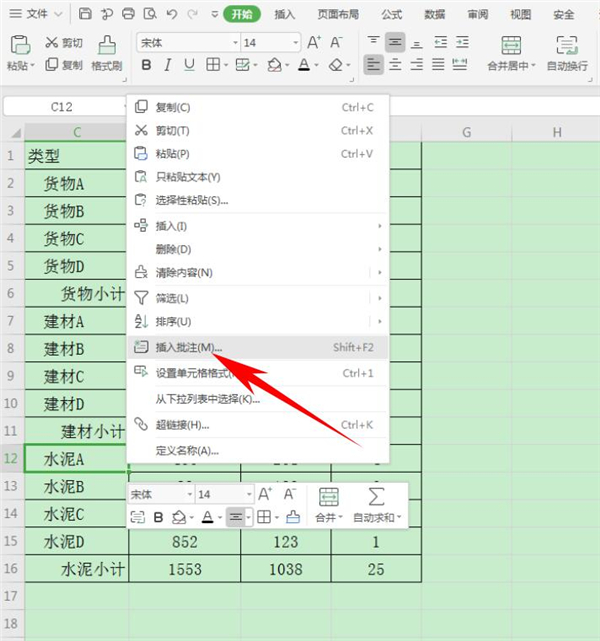
弹出批注的对话框,将批注当中的英文字母删除掉,如下图所示:
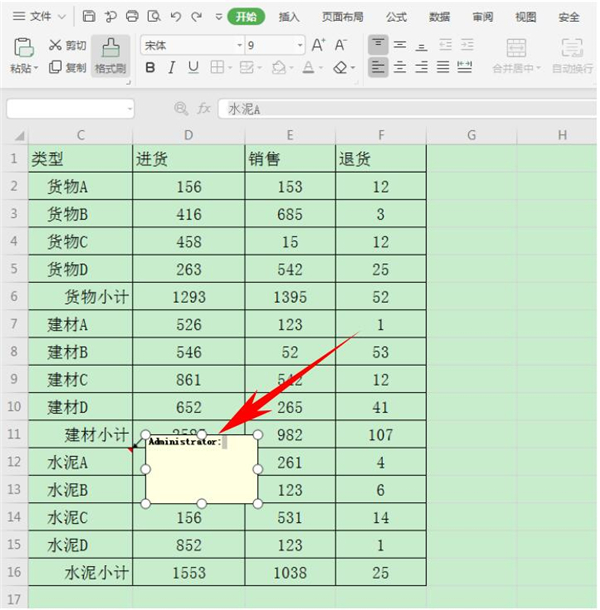
选中批注的边框,注意这里不要单击批注内容,而是单击批注边框的右键,选择【设置批注格式】:
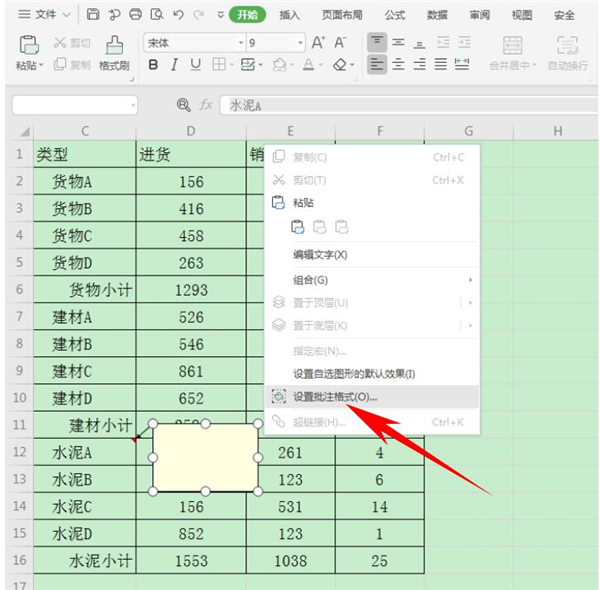
弹出【设置批注格式】,单击【颜色与线条】,在颜色的下拉菜单当中,选择【填充效果】,如下图所示:
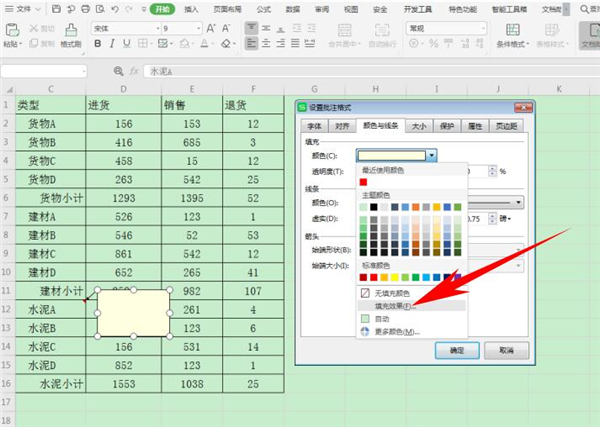
单击图片选项,单击【选择图片】,在本地文件当中选择一张图片插入,单击确定:
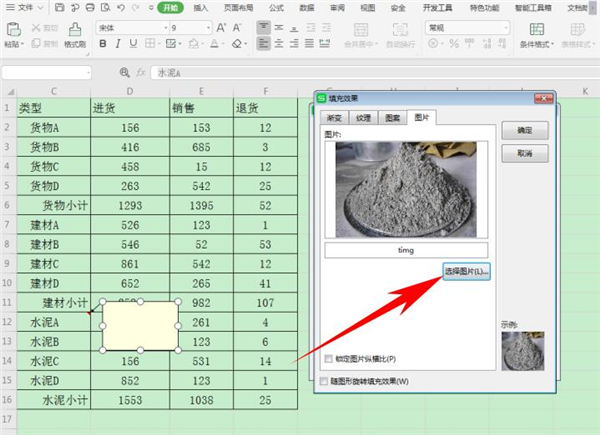
这样,批注当中图片就插入完毕了,单击单元格即可看到图片批注,如下图所示:
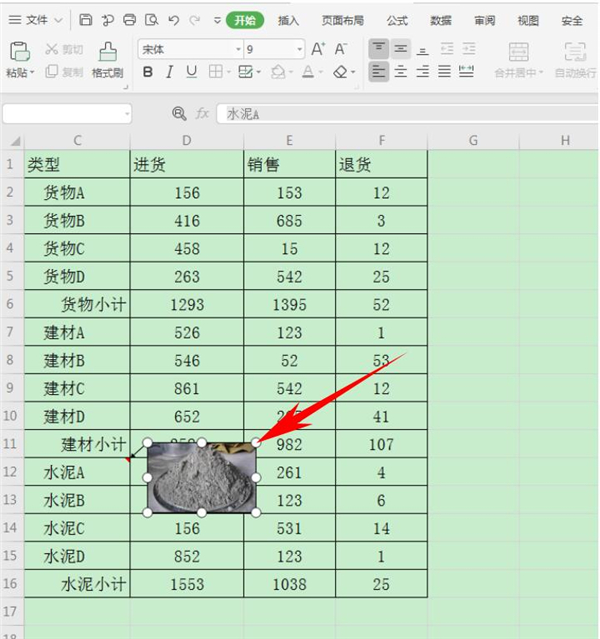
以上就是关于Excel中批注里插入图片的全部介绍了,恩腾技术圈还有更多关于Win7系统的介绍噢~
希望本文对遇到此故障的朋友有所帮助,如有需要可以在下方留言,进行互动,或者留下您的联系方式,方便沟通交流。欢迎大家分享经典维修案例,软件使用教程技巧等,投稿邮箱:smailmeng2018@163.com.斯维智能科技@恩腾技术圈 WWW.RVIBO.COM.
- 扫一扫关注抖音
-

- 扫一扫关注我们
-


![[系统教程]Win11怎么开启单声道音频模式?](https://www.rvibo.com/wp-content/themes/begin/timthumb.php?src=https://www.rvibo.com/wp-content/uploads/2022/03/20220330013305-69.png&w=280&h=210&a=&zc=1)
![[系统教程]Windows 11错误Hypervisor如何修复?](https://www.rvibo.com/wp-content/themes/begin/timthumb.php?src=https://www.rvibo.com/wp-content/uploads/2022/03/20220330013301-64.png&w=280&h=210&a=&zc=1)
![[系统教程]Win11怎么创建高性能电源计划?](https://www.rvibo.com/wp-content/themes/begin/timthumb.php?src=https://www.rvibo.com/wp-content/uploads/2022/03/20220330013259-78.png&w=280&h=210&a=&zc=1)
![[系统教程]Win11如何通过指针修复错误引用?](https://www.rvibo.com/wp-content/themes/begin/timthumb.php?src=https://www.rvibo.com/wp-content/uploads/2022/03/20220330013253-71.jpg&w=280&h=210&a=&zc=1)

